Druk op Windows+. samen om het Emoji-paneel te openen
- Je hebt overal op de computer toegang tot het emoji-paneel van Windows 10, zelfs op het vergrendelscherm.
- Blijf lezen om te weten hoe u het ter sprake kunt brengen en gebruiken om uzelf vrijuit te uiten.
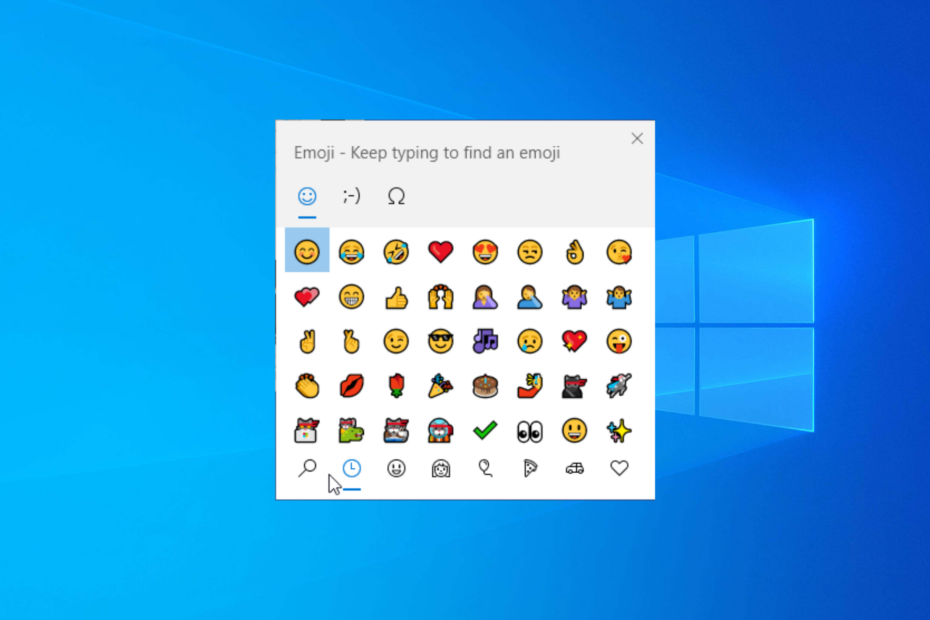
Of je nu een leuk gesprek voert of gedachten overbrengt in een professioneel gesprek, je kunt emoji's op Windows 10 gebruiken om een vleugje creativiteit en emotie aan je berichten toe te voegen.
In deze handleiding bespreken we de manier waarop je het emoji-paneel kunt openen en gebruiken op apps en communicatieplatforms.
Hoe open en gebruik ik het Emoji-paneel op Windows 10?
- Ga naar een app waarmee je tekst kunt invoeren; het kan Word, Excel, Kladblok, webbrowser, communicatieplatform of zelfs WordPress zijn.
- Klik op het gebied waar u de emoji wilt invoeren en druk vervolgens op ramen + . of ramen + ; om het emoji-toetsenbord te openen.
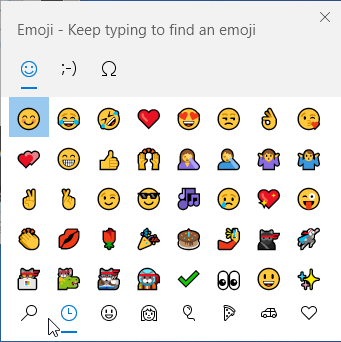
- U kunt uit verschillende tabbladen kiezen; selecteer een van de bovenkant. Je kunt dan kiezen uit de categorieën zoals Laatst gebruikt, Smileygezichten en dieren, Mensen, Vieringen en objecten, Voedsel en planten, Vervoer en plaatsen.
- Eenmaal geselecteerd, kiest u een emoji onder de categorie die u op de app of het platform wilt gebruiken.
- Je kunt ook Kaomoji en symbolen aan je chat toevoegen; schakel tussen tabbladen om de opties te vinden.
Om een emoji-toetsenbord op een touchscreen-toetsenbord weer te geven, moet u op het emoji-pictogram op het toetsenbord klikken.
Het gebruik van emoji’s op apps en platforms is gebruikelijk, maar zou het niet cool zijn om dat te doen? voeg een emoji toe aan uw Outlook-e-mails? Lees deze handleiding voor meer informatie.
Wat zijn de populaire sneltoetsen die beschikbaar zijn voor het emoji-paneel?
| Toetsenbord sneltoets | Taak uitgevoerd |
| Esc | Dichtbij |
| Binnenkomen | Kies een emoji |
| Pijltjestoetsen | Navigeer door de emoji-opties |
| Tab of Verschuiving + Tab | Schakel tussen categorieën |
- Windows Software Development Kit: alles wat u moet weten
- Clipchamp komt naar Windows 10 om Video Editor te vervangen
Hoe kan ik het Emoji-paneel in Windows 10 in- of uitschakelen?
- druk op ramen + R om de te openen Loop venster, typ regediten klik OK openen Register-editor.
- Navigeer naar dit pad:
Computer\HKEY_LOCAL_MACHINE\SOFTWARE\Microsoft\Input\Settings\proc_1 - druk op Ctrl + F om de te openen Vinden dialoogvenster, typ SchakelExpressiveInputShellHotkey inen druk op Enter. Als u het item niet kunt vinden, navigeert u naar het bovenstaande pad en klikt u met de rechtermuisknop proc_1, selecteer Nieuw>DWORD (32-bits waarde), en noem het SchakelExpressiveInputShellHotkey in.
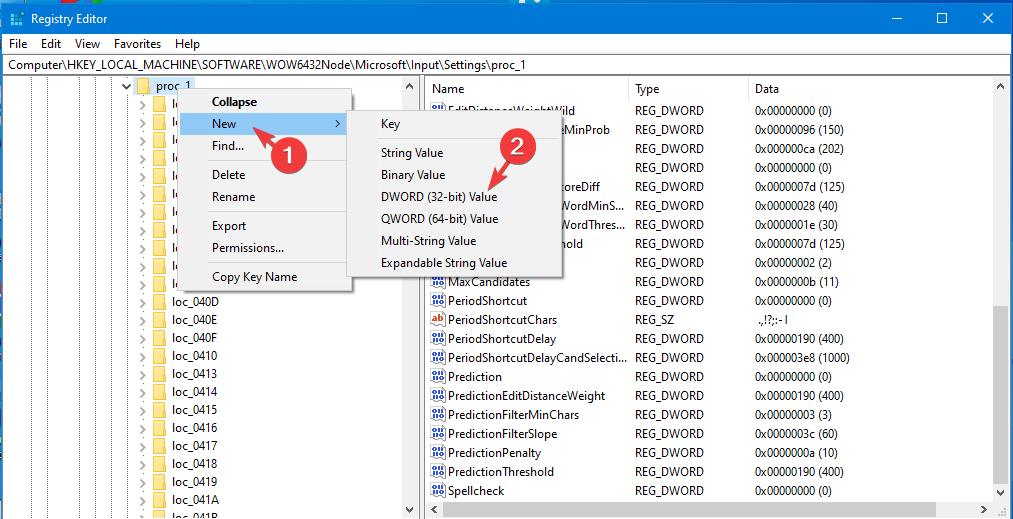
- Zodra het is gevonden, dubbelklikt u erop en stelt u de Waarde data naar 0, & Klik OK om het uit te schakelen. Als u het emoji-toetsenbord wilt inschakelen, wijzigt u de Waarde data naar 1 en klik OK.
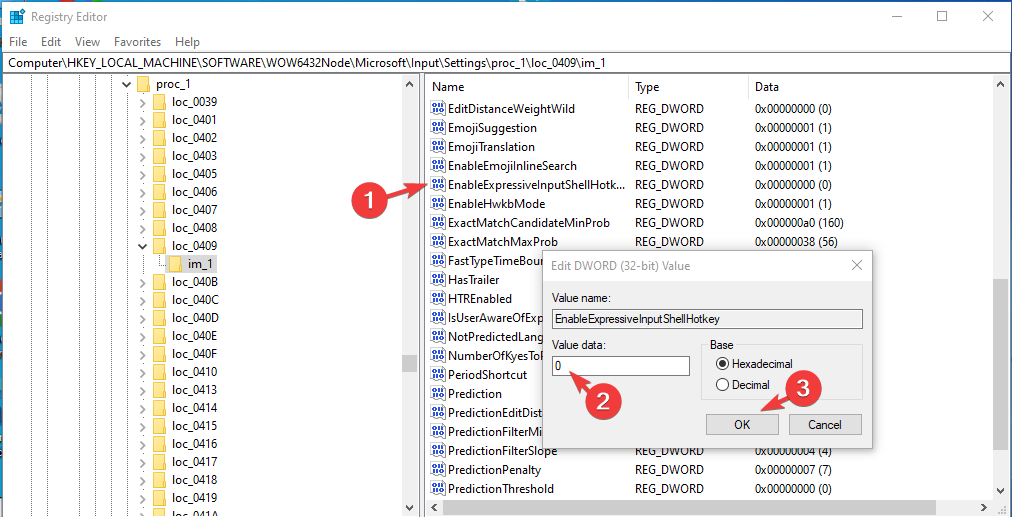
Vergeet niet om uw pc altijd opnieuw op te starten om de wijzigingen in de Register-editor op te slaan.
Waarom wordt mijn emoji-toetsenbord niet weergegeven in Windows 10?
- Uitgeschakeld vanuit de Register-editor-app, gebruik de bovenstaande methode om deze in te schakelen.
- Windows-updates zijn in behandeling.
- Verkeerd geconfigureerde toetsenbordinstellingen.
- Onjuiste regionale instellingen.
Nu je de redenen voor de emoji-toetsenbord werkt niet probleemLees deze handleiding voor de snelle stappen om het probleem op te lossen.
Het toevoegen van een emoji aan een gesprek kan de boel opfleuren en een beetje flair aan uw berichten toevoegen, omdat het uiten van uw gedachten in gewoon Engels saai kan zijn of een levendig tintje kan missen.
Wat zijn je favoriete emoji's? Voel je vrij om ze te vermelden en vertel ons hoe ze jouw berichten verlichten in de reacties hieronder!
